Unterstützte Connectors für Application Integration
Aufgabe „Data Transformer“
Die Aufgabe Data Transformer bietet zwei Modi zum Transformieren Ihrer Daten: Diagramm und Script. Im Diagrammmodus verwenden Sie einen visuellen Canvas, den Data Transformer-Editor, um Datenzuweisungen und ‑zuordnungen in Ihrer Integration vorzunehmen. Außerdem können Sie die unterstützten Transformationen verwenden, um Ihre Daten in aussagekräftige Variablen und Formate umzuwandeln, sodass sie für andere Aufgaben oder Trigger in Ihrer Integration zugänglich sind. Im Modus Script können Sie benutzerdefinierte Jsonnet-Vorlagen schreiben, bearbeiten und auswerten, um eine Datenzuordnung in Ihrer Integration durchzuführen.
Informationen zur Datenzuordnung in Application Integration finden Sie unter Datenzuordnung – Übersicht.
Data Transformer-Aufgabe konfigurieren
Führen Sie die folgenden Schritte aus, um der Integration eine Aufgabe vom Typ Data Transformer hinzuzufügen:
- Rufen Sie in der Google Cloud Console die Seite Application Integration auf.
- Klicken Sie im Navigationsmenü auf Integrationen.
Auf der Seite Integrationen werden alle im Google Cloud-Projekt verfügbaren Integrationen aufgeführt.
- Wählen Sie eine vorhandene Integration aus oder klicken Sie auf Integration erstellen, um eine neue zu erstellen.
Wenn Sie eine neue Integration erstellen, gehen Sie so vor:
- Geben Sie im Bereich Integration erstellen einen Namen und eine Beschreibung ein.
- Wählen Sie eine Region für die Integration aus.
- Wählen Sie ein Dienstkonto für die Integration aus. Sie können die Dienstkontodetails einer Integration jederzeit im Bereich Integrationsübersicht in der Symbolleiste für die Integration ändern oder aktualisieren.
- Klicken Sie auf Erstellen. Die neu erstellte Integration wird im Integrationseditor geöffnet.
- Klicken Sie in der Navigationsleiste des Integrationseditors auf Aufgaben, um die Liste der verfügbaren Aufgaben und Connectors aufzurufen.
- Klicken Sie auf das Element Data Transformer und platzieren Sie es im Integrationseditor.
- Klicken Sie auf das Element Data Transformer, um den Aufgabenkonfigurationsbereich aufzurufen.
- Klicken Sie auf Data Transformer-Editor öffnen. Wählen Sie auf der Seite Data Transformer (Vorschau) – Aufgaben-Editor eine der folgenden Optionen aus:
- Standardmäßig wird der Diagrammmodus geöffnet. Im Diagrammmodus können Sie Eingabe- und Ausgabevariablen auswählen und Transformationen im Editor für Datentransformationen vornehmen.
Im Modus Diagramm können Sie den Datenabgleich zwischen Ein- und Ausgabevariablen visuell vornehmen.
- Wenn Sie Datentransformationen in Ihrer Integration durchführen möchten, indem Sie benutzerdefinierte Jsonnet-Vorlagen schreiben, bearbeiten und auswerten, klicken Sie auf Script, um in den Scriptmodus zu wechseln. Sie können den Script-Modus verwenden, wenn Sie komplexe Anforderungen an die Datentransformation haben und Jsonnet-Funktionen nutzen möchten.
Der Data Transformer-Editor wird mit einem Standardbeispiel für eine Jsonnet-Vorlage mit Kommentaren angezeigt. Schreiben Sie Ihren Jsonnet-Code und schließen Sie den Editor, wenn er abgeschlossen ist. Alle Änderungen werden automatisch gespeichert.
Ausführliche Schritte zum Hinzufügen eines Abgleichs finden Sie unter Zuordnung hinzufügen.
Zuordnung hinzufügen
Sie können eine Zuordnung entweder im Diagrammmodus oder im Skriptmodus hinzufügen.
Diagrammmodus verwenden
Im Modus Diagramm können Sie in der Konsole die Ein- und Ausgabevariablen auswählen und Transformationen im Editor für Datentransformationen vornehmen. So fügen Sie einen Abgleich im Diagrammmodus hinzu:
- Klicken Sie im Konfigurationsbereich der Aufgabe „Data Transformer“ auf Data Transformer-Editor öffnen.
Standardmäßig wird der Modus Diagramm geöffnet.


- Wenn Sie die Eingabevariable für die Zuordnung hinzufügen möchten, klicken Sie auf + Eingabe hinzufügen. Das Dialogfeld Eingabevariable oder -wert auswählen wird angezeigt. Der Tab Variable ist standardmäßig ausgewählt.
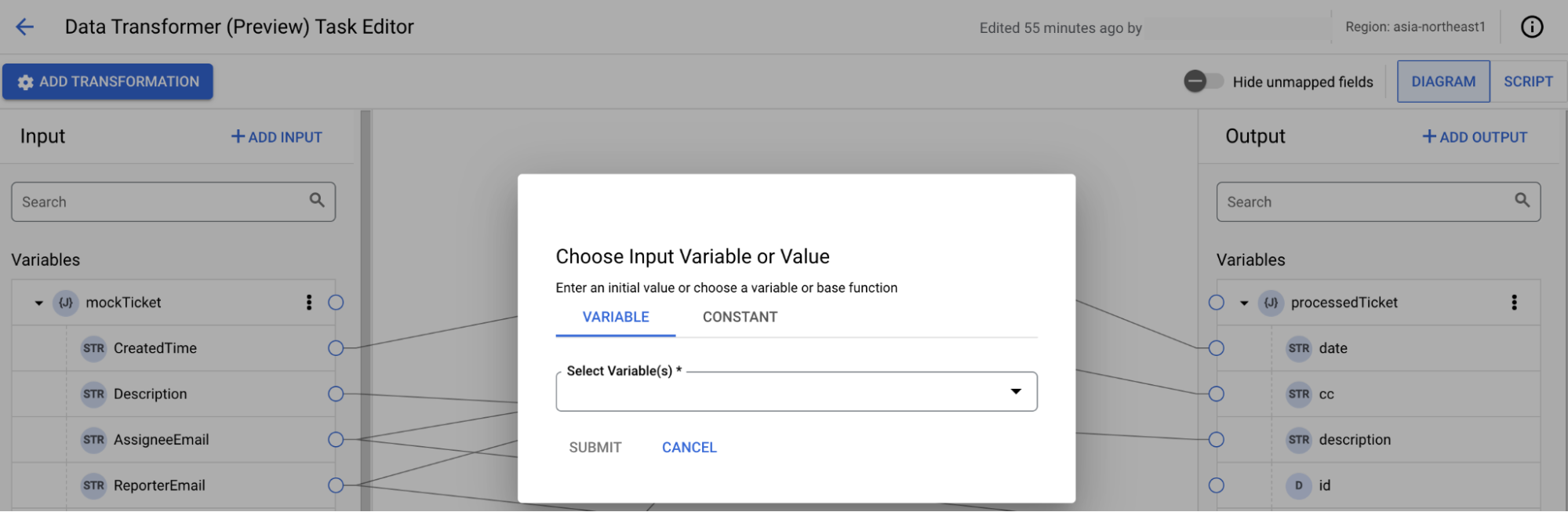
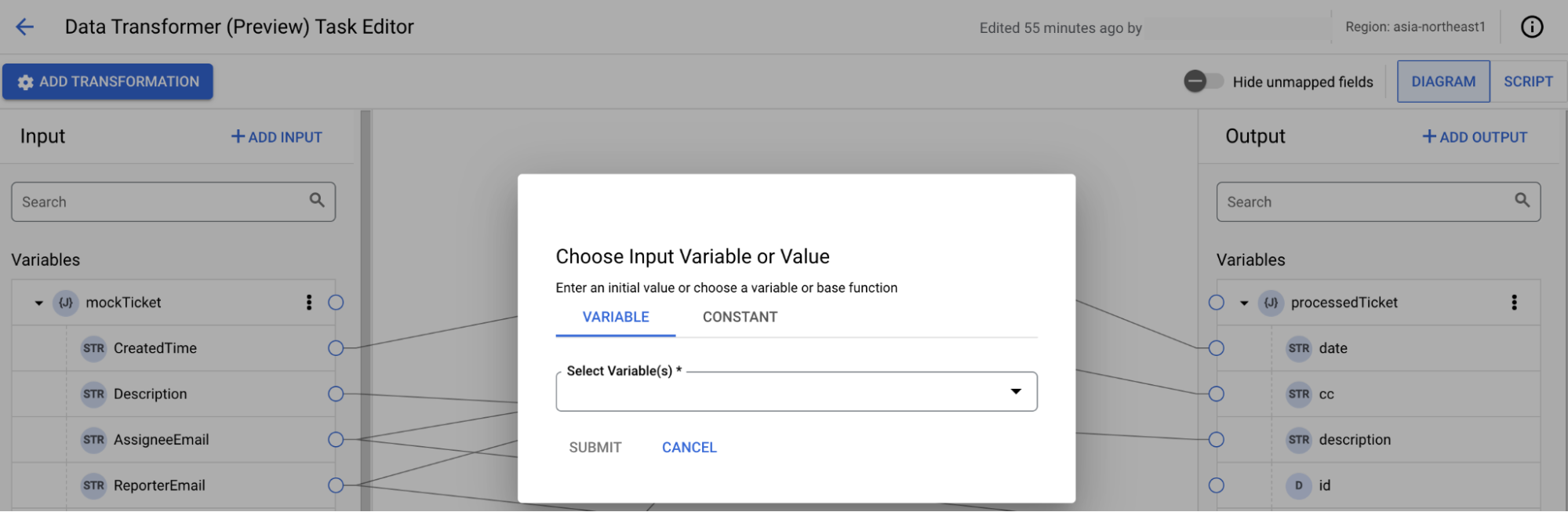
Gehen Sie anschließend so vor:
- Wählen Sie in der Liste Variablen auswählen die Eingabevariable(n) aus. Wenn Sie eine neue Variable erstellen möchten, klicken Sie auf + Neue Variable hinzufügen.
- Klicken Sie auf Senden.
Optional: Wenn Sie eine Konstante hinzufügen möchten, klicken Sie auf den Tab Konstante.
Im Gegensatz zu Variablen sind Konstanten nicht für andere Aufgaben oder Trigger in Ihrer Integration zugänglich. Sie können nur in der Aufgabe Datentransformation verwendet werden, in der sie erstellt werden. Sie können beispielsweise Konstanten verwenden, um Trennzeichen hinzuzufügen oder einen konstanten Wert einer Variablen zuzuordnen.
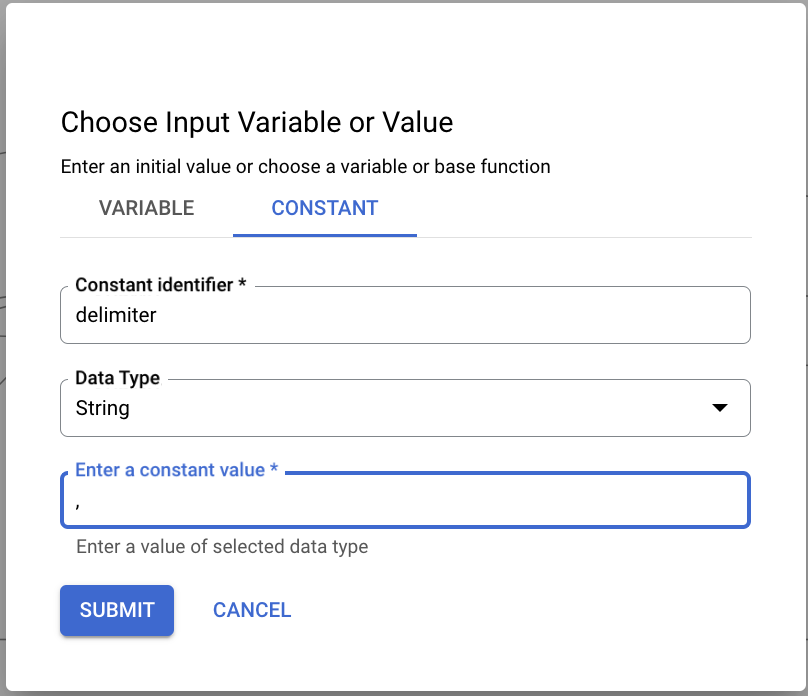
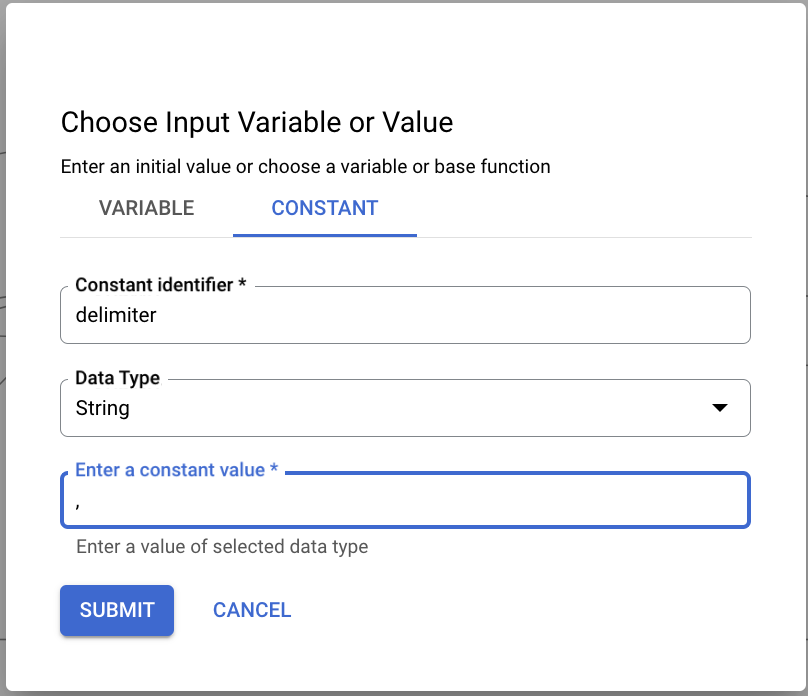
Gehen Sie anschließend so vor:
- Geben Sie im Feld Konstanten-ID den Namen der Konstanten ein.
- Wählen Sie in der Liste Datentyp einen der folgenden Datentypen aus:
- String
- Boolesch
- Number
- Geben Sie im Feld Geben Sie den konstanten Wert ein den Wert ein.
- Klicken Sie auf Senden.
- Klicken Sie auf + Ausgabe hinzufügen und wählen Sie die Ausgabevariable aus oder erstellen Sie eine neue Variable, um die Ausgabevariable für die Zuordnung hinzuzufügen.
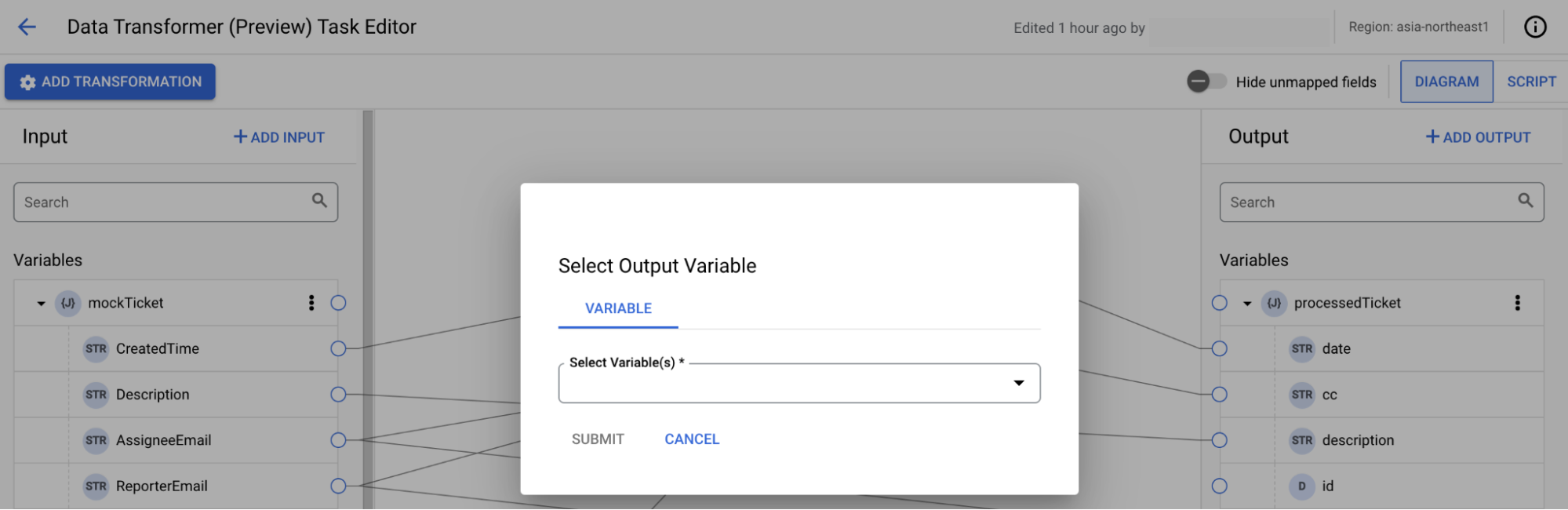
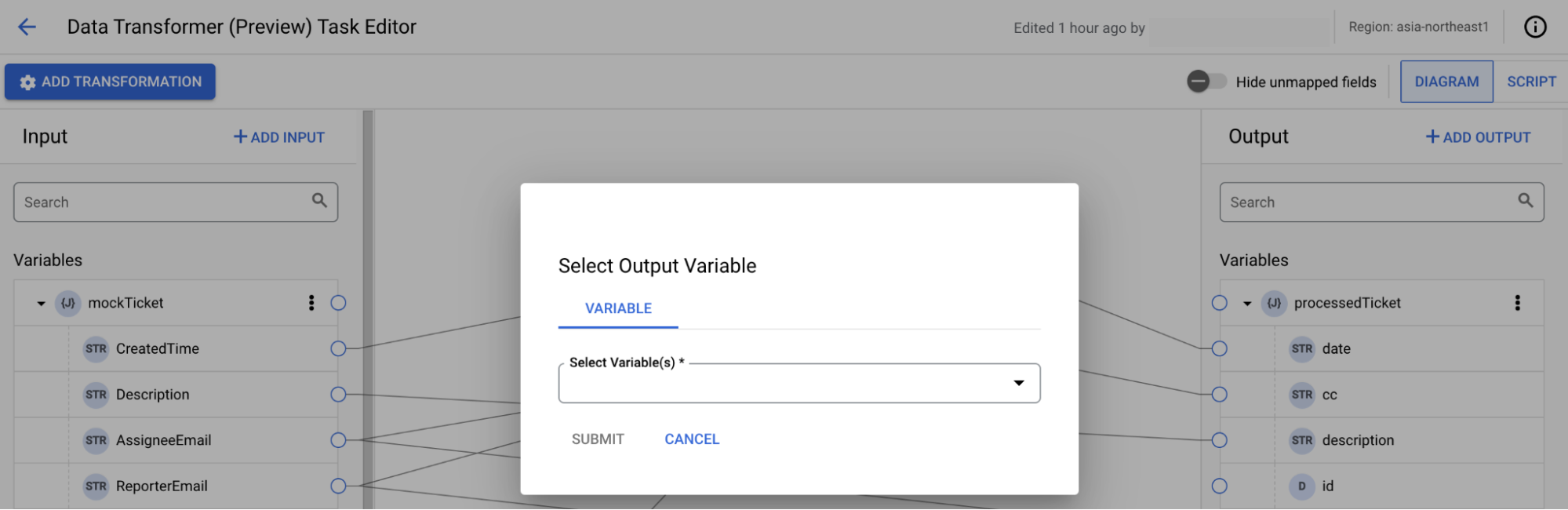
- Zuordnung konfigurieren:
- Fügen Sie eine Zuordnung von einer Variable oder einem untergeordneten Feld aus der Liste Variablen im Bereich Eingabe zur Variable oder zum untergeordneten Feld aus der Liste Variablen im Bereich Ausgabe hinzu.
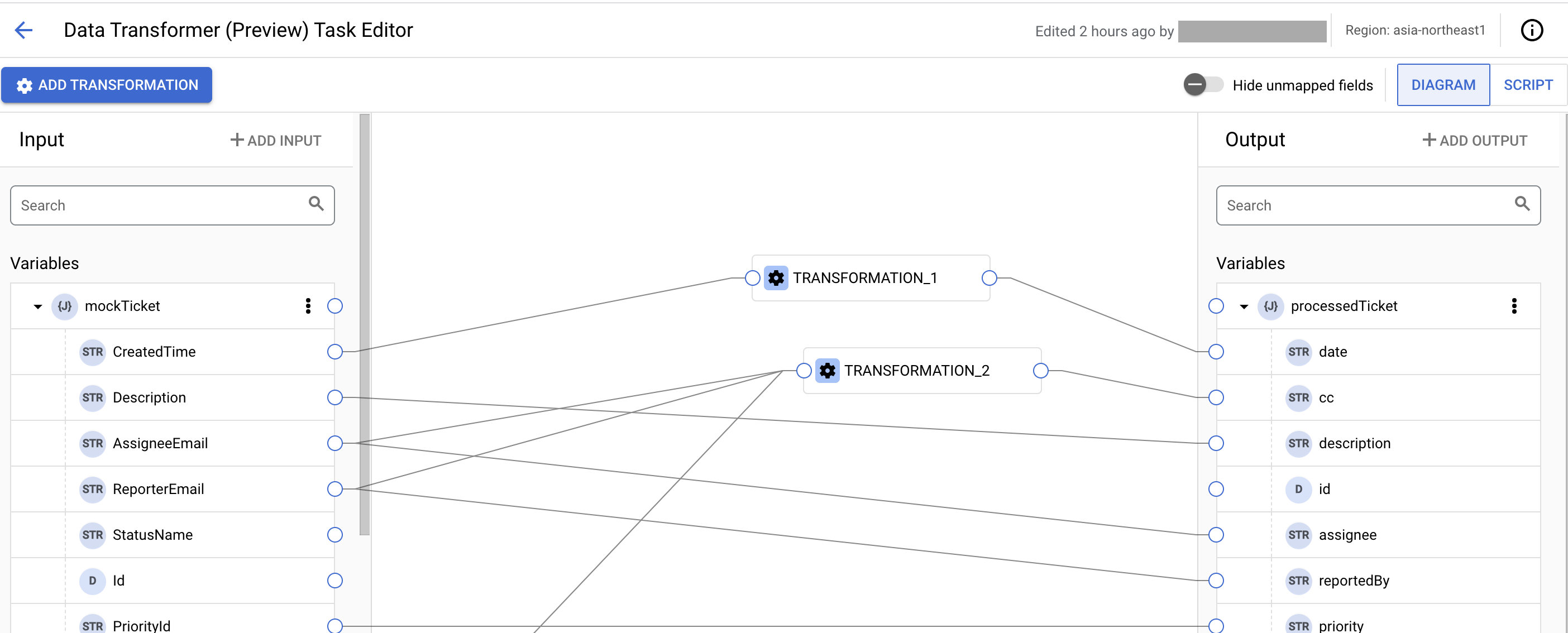

- Wenn Sie eine Transformationsfunktion hinzufügen möchten, bewegen Sie den Mauszeiger auf die Zuordnungszeile und klicken Sie auf . Die Schaltfläche Transformation wird im Canvas angezeigt.
Alternativ können Sie auf Transformation hinzufügen klicken, um die Transformationsfunktion hinzuzufügen.
Gehen Sie anschließend so vor:
- Klicken Sie auf die Schaltfläche Transformation, um die Transformation hinzuzufügen. Der Bereich Transformation wird angezeigt.
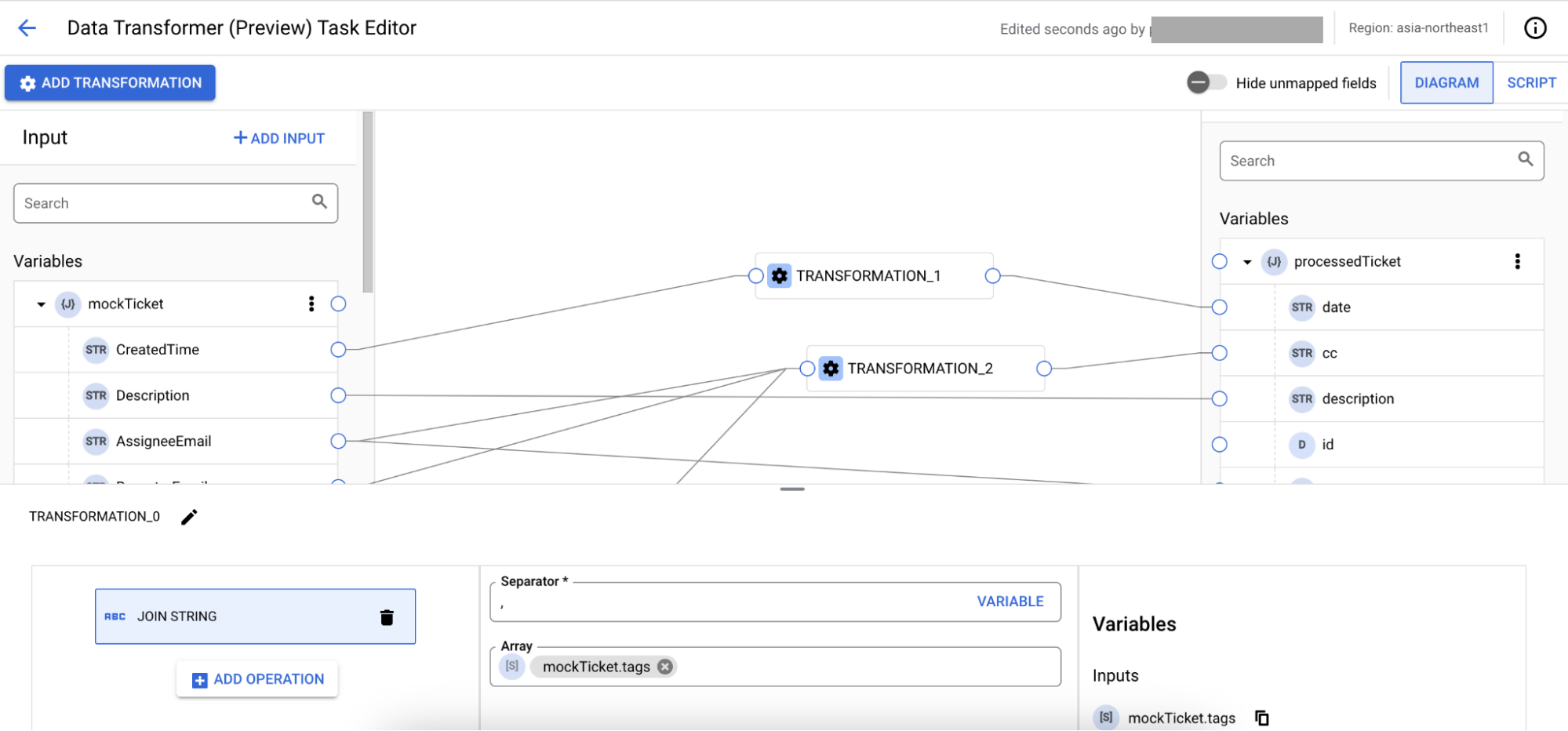
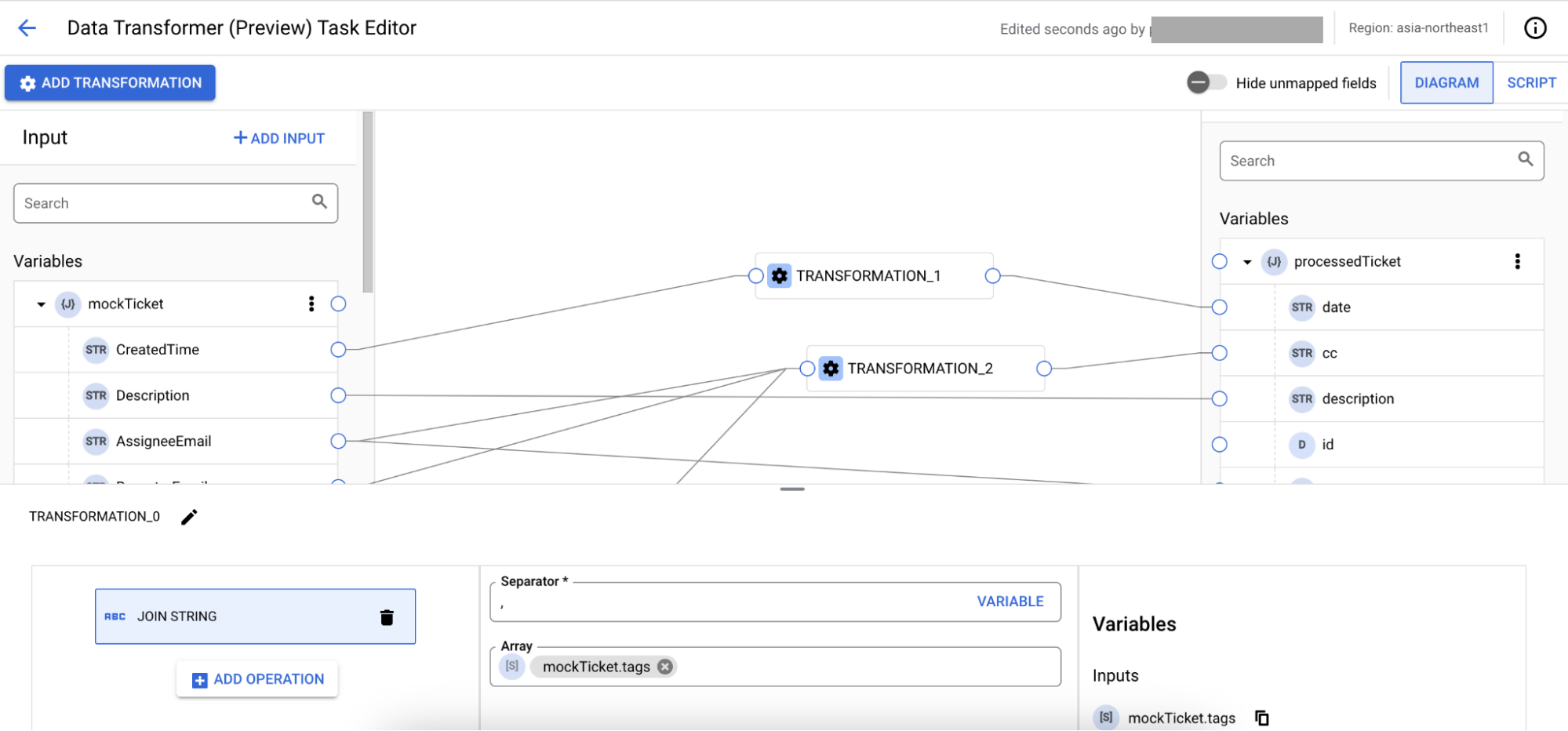
Gehen Sie anschließend so vor:
- Klicken Sie auf + Vorgang hinzufügen. Das Dialogfeld Vorgang hinzufügen wird angezeigt.
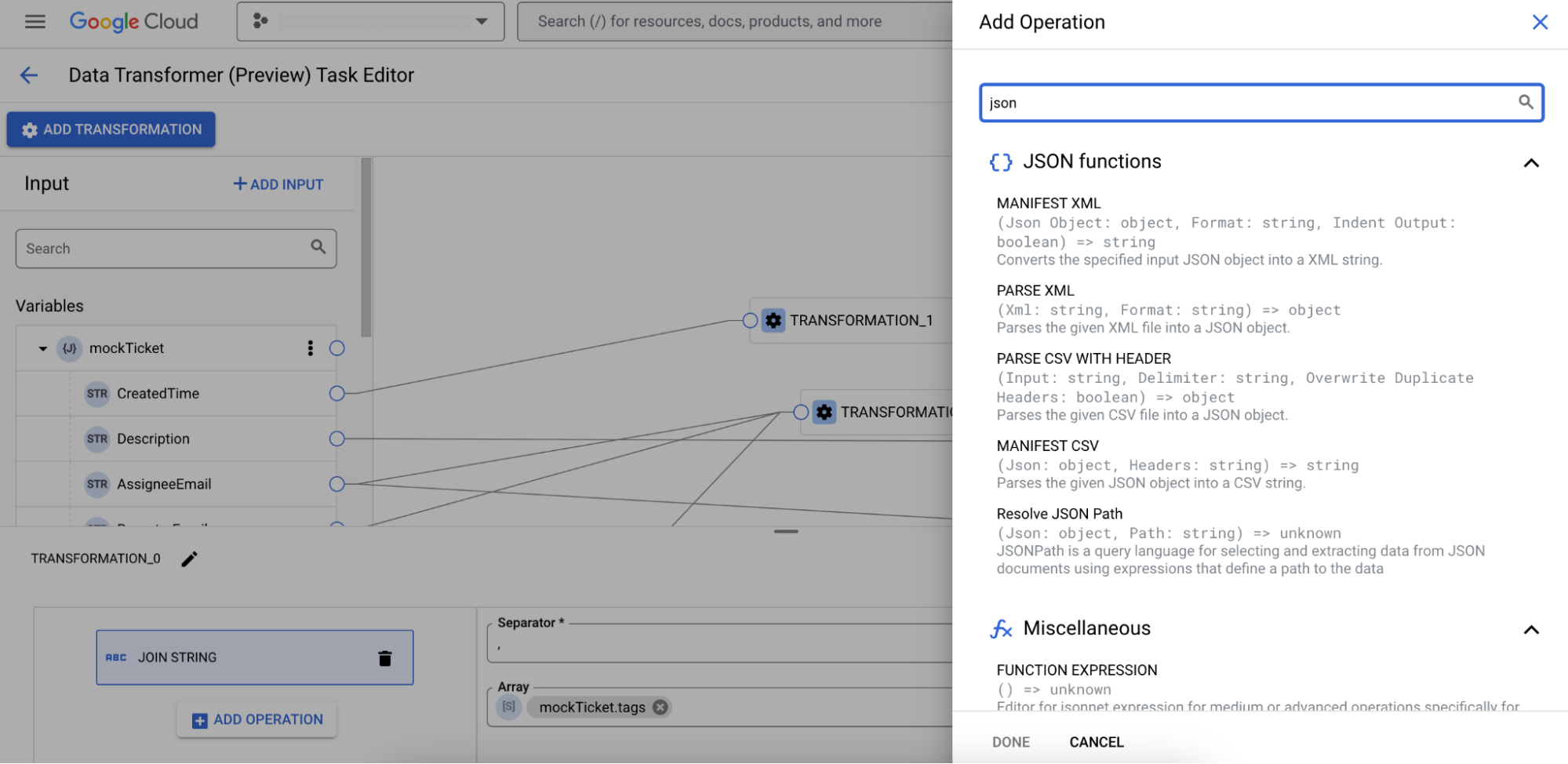
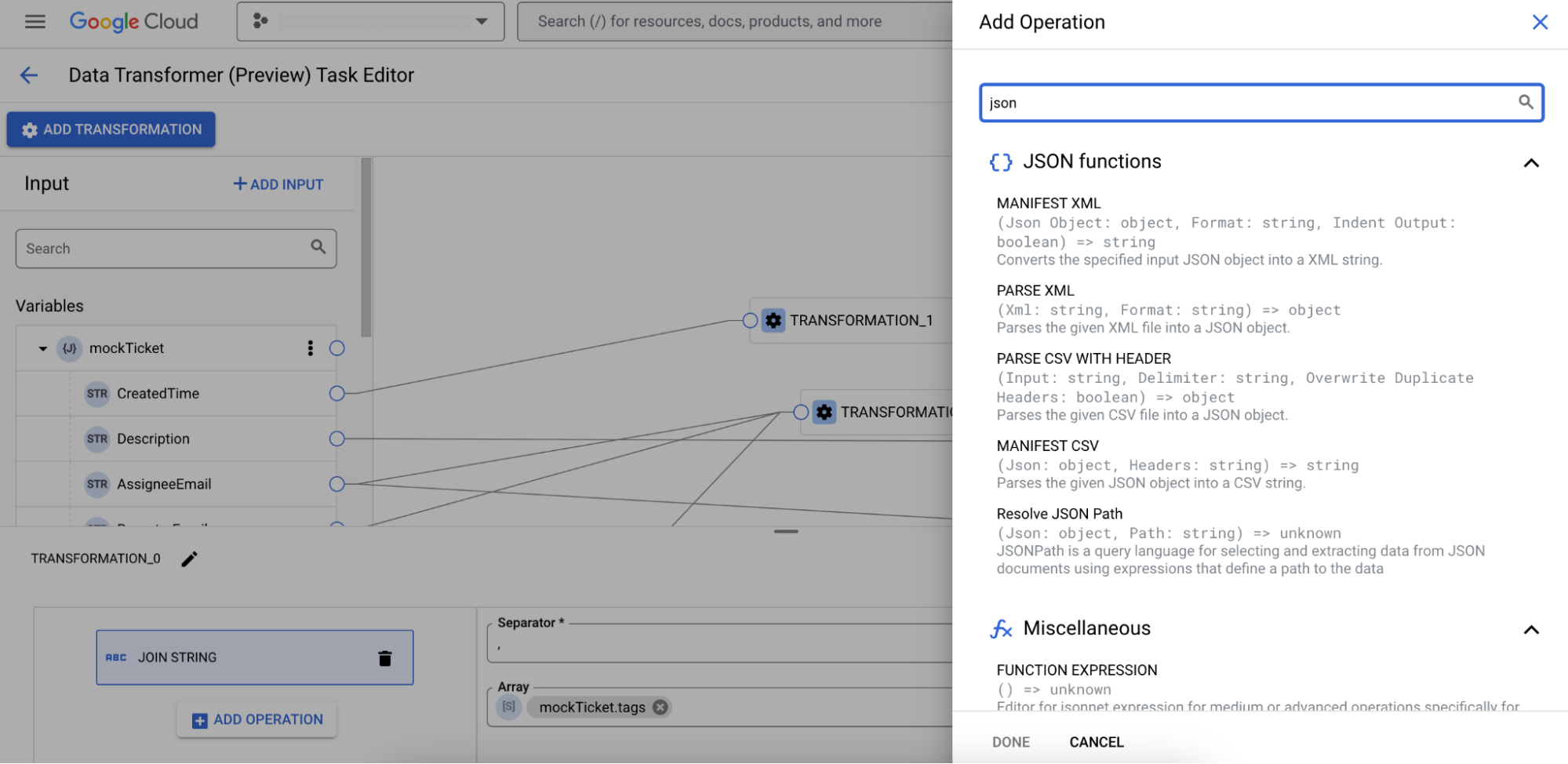
- Geben Sie im Feld Suchvorgänge den Vorgang ein, den Sie hinzufügen möchten. Alternativ können Sie den Vorgang aus der Liste der Vorgänge auswählen.
Wenn Sie einen benutzerdefinierten Vorgang hinzufügen möchten, wählen Sie Funktionsausdruck aus und geben Sie den Funktionsausdruck ein. Klicken Sie in der Liste Variablen auf , um die Variablen zu kopieren, und fügen Sie sie in den Ausdruckseditor ein.
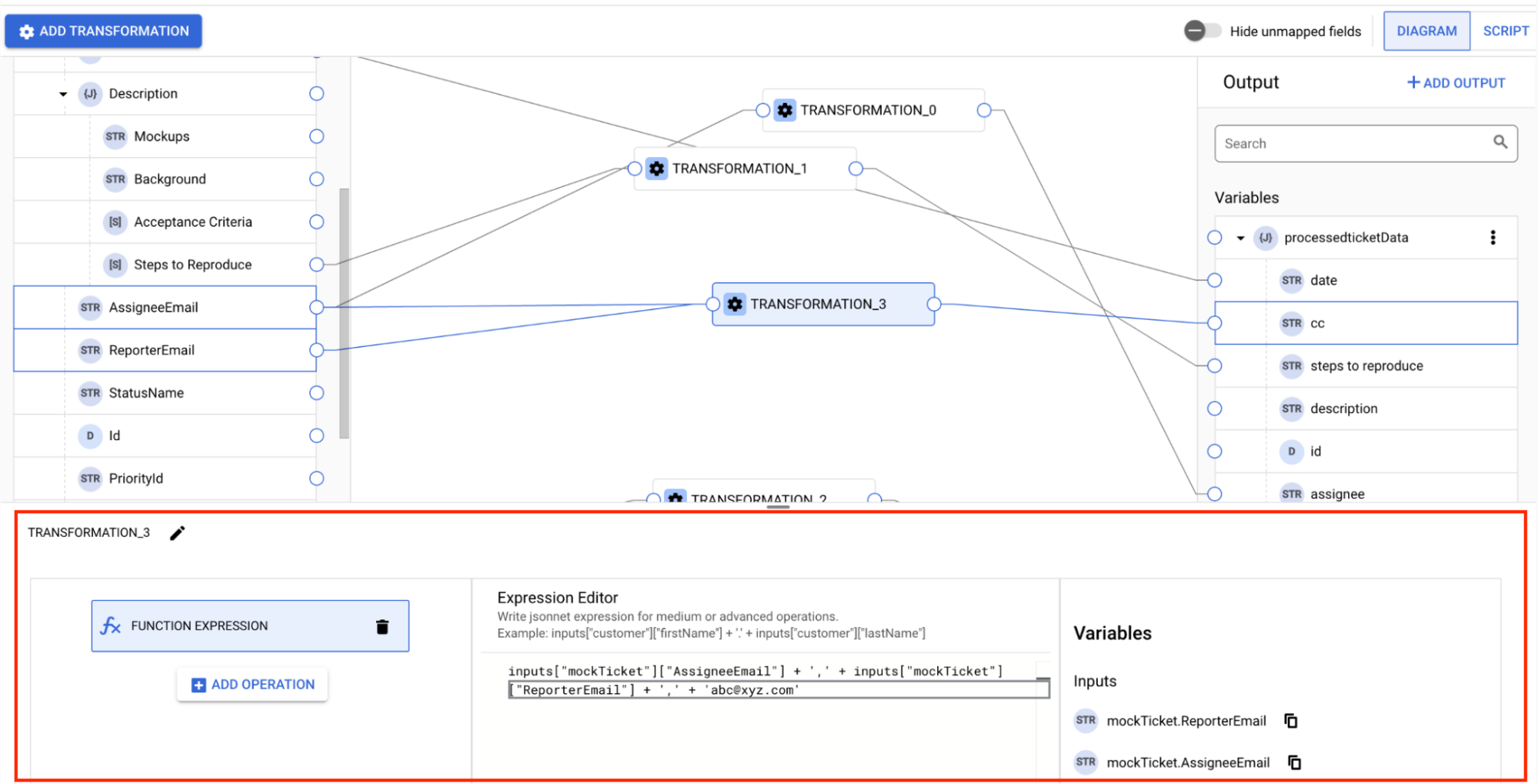
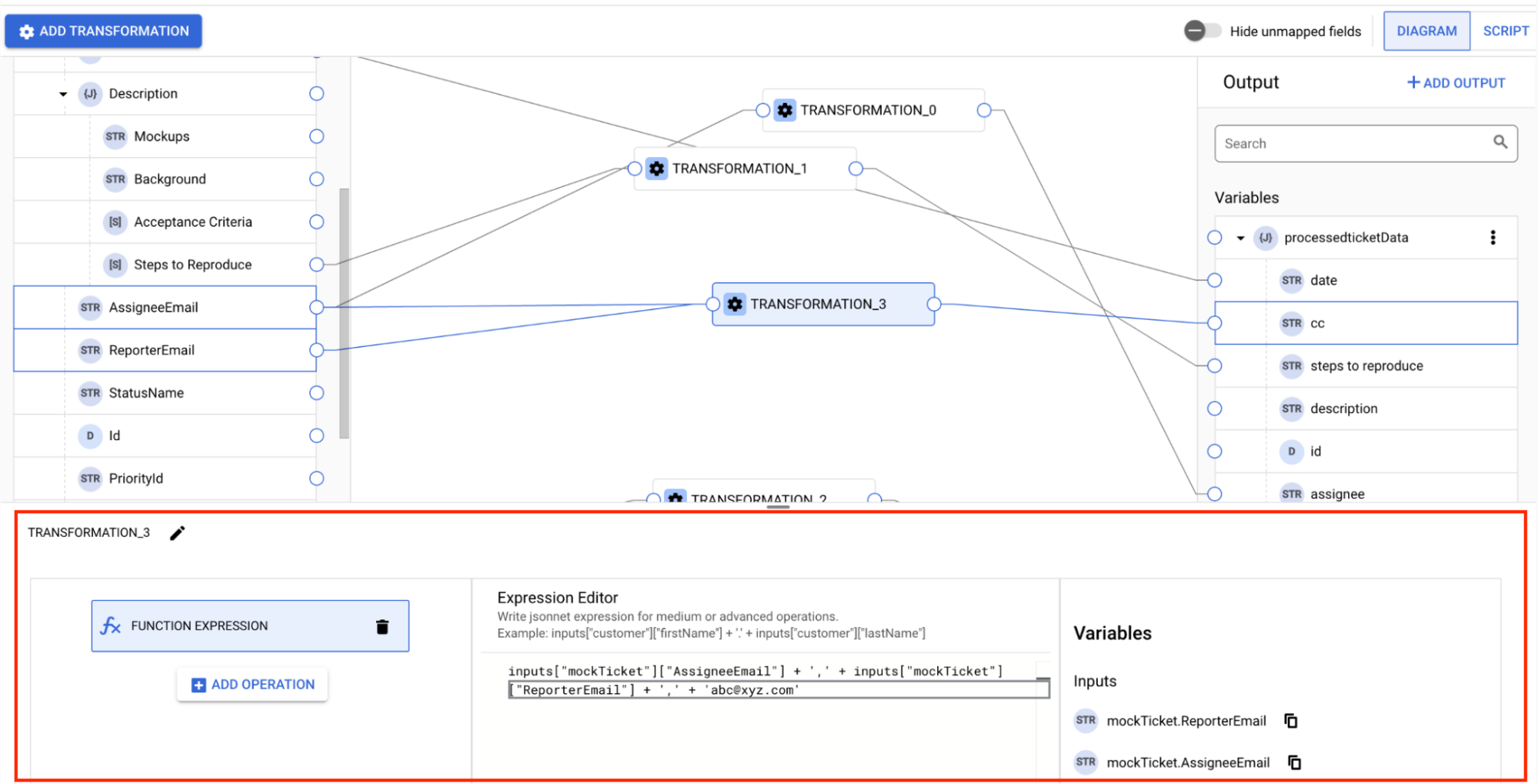
- Klicken Sie auf Fertig.
- Klicken Sie auf + Vorgang hinzufügen. Das Dialogfeld Vorgang hinzufügen wird angezeigt.
- Geben Sie je nach Vorgang die erforderlichen Details ein. Optional können Sie einer Transformation mehrere Vorgänge hinzufügen. Wenn Sie das Ergebnis der vorherigen Operation in der nachfolgenden Operation auswählen möchten, wählen Sie die Variable Previous Operation Result aus, wie im folgenden Bild dargestellt:
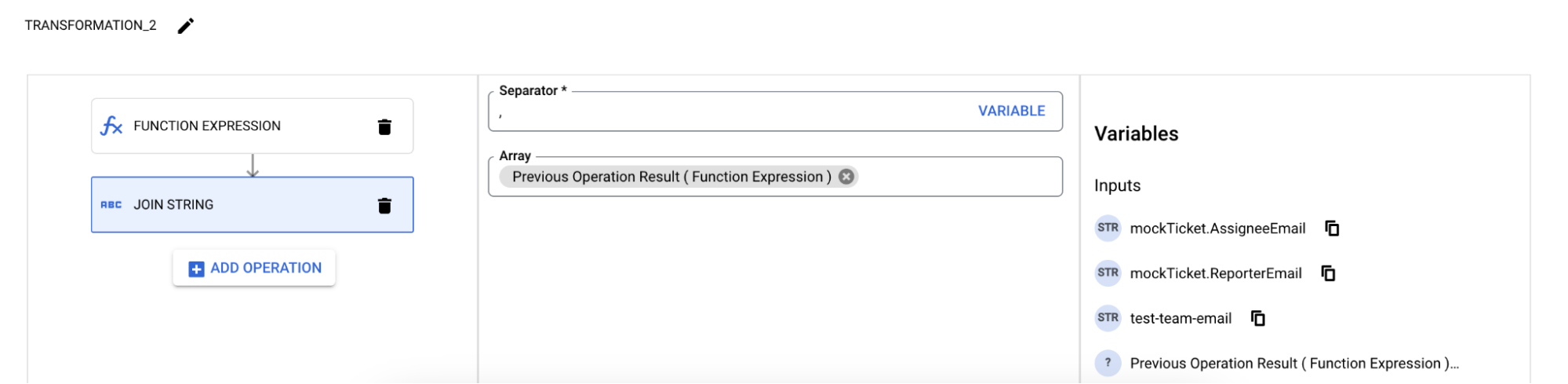
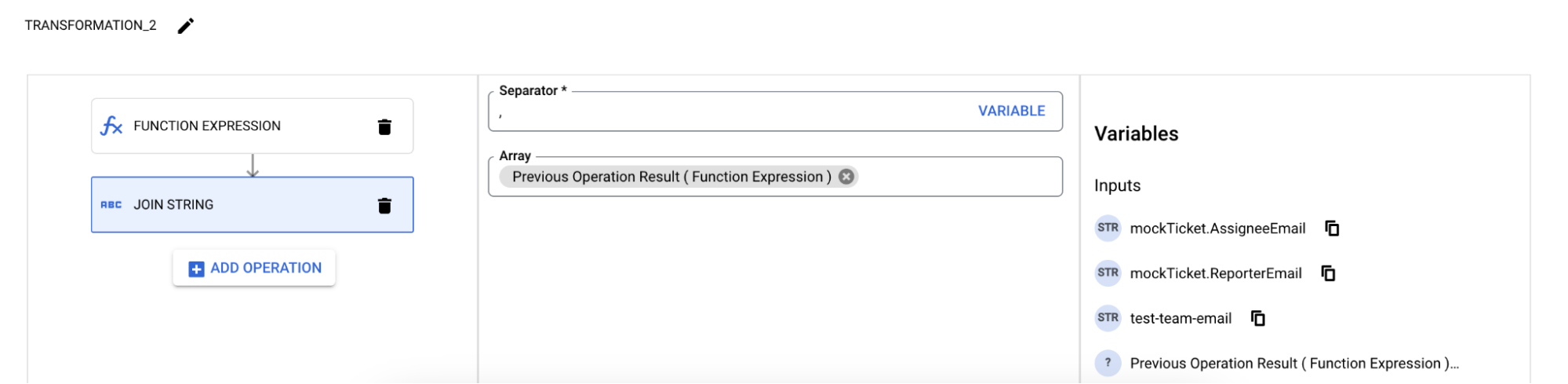
- Wenn Sie den Vorgang entfernen möchten, klicken Sie daneben auf Löschen.
- Klicken Sie auf die Schaltfläche Transformation, um die Transformation hinzuzufügen. Der Bereich Transformation wird angezeigt.
- Optional können Sie einer Transformationsfunktion mehrere Eingabevariablen zuordnen. Für jede Ausgabevariable einer Transformationsfunktion kann jedoch nur eine Zuordnung hinzugefügt werden.
- Wenn Sie die Ein- und Ausgabevariablen entfernen möchten, klicken Sie auf > Löschen.
- Wenn Sie eine Zuordnungszeile oder eine Transformation löschen möchten, wählen Sie die Zuordnung aus und drücken Sie die Entf-Taste.
- Schließen Sie den Datenableichseditor, sobald die Zuordnung abgeschlossen ist. Alle Änderungen werden automatisch gespeichert.
Beispiel: Zuordnung eines alten Fehler-Ticketsystems zu einem neuen Ticketsystem
Angenommen, Sie haben ein altes System zur Fehlerbearbeitung, das Sie zu einem neuen Ticketsystem migrieren möchten. Mit der Option Diagramm können Sie die Felder aus dem alten System dem neuen System zuordnen, wie im folgenden Bild dargestellt:
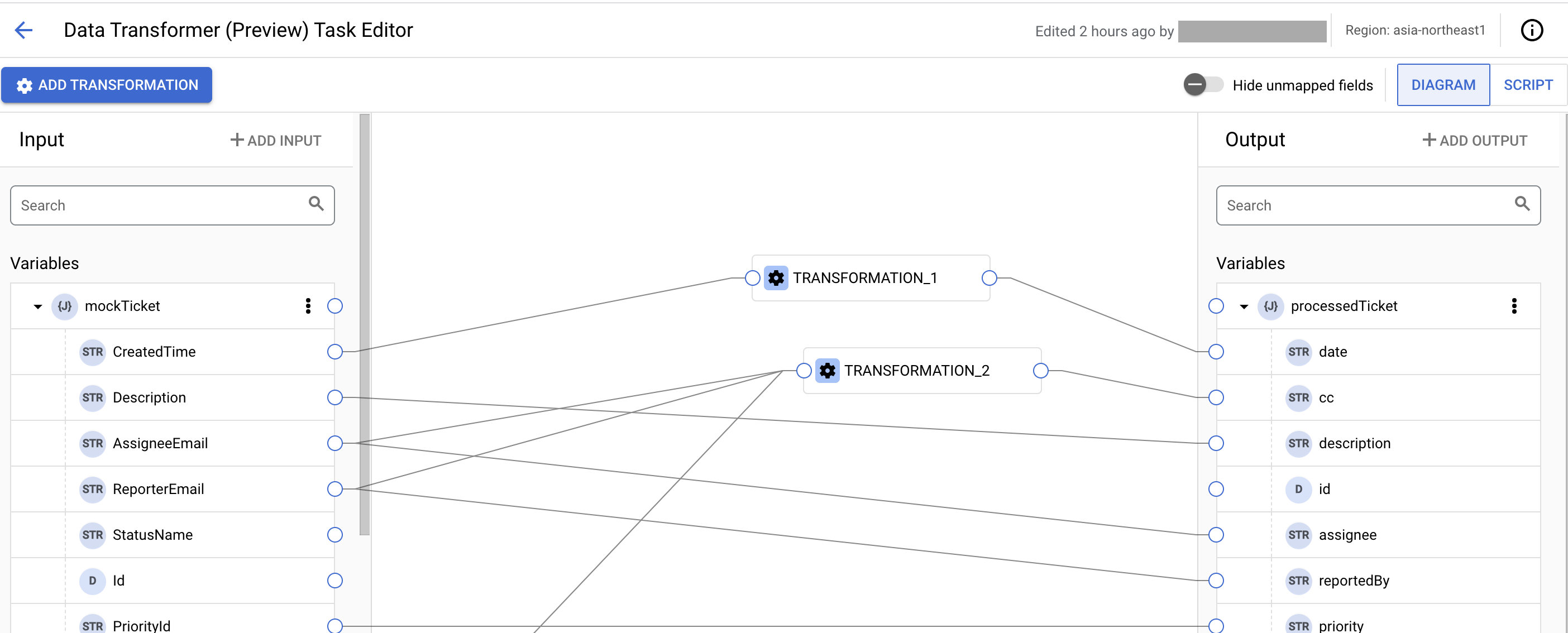

Wenn Sie einen konstanten Wert für eines der Felder hinzufügen möchten, klicken Sie auf Eingabe hinzufügen und fügen Sie eine neue Konstante hinzu. Sie können die neu hinzugefügte Konstante aus dem Bereich Eingabe dem Feld im Bereich Ausgabe zuordnen.
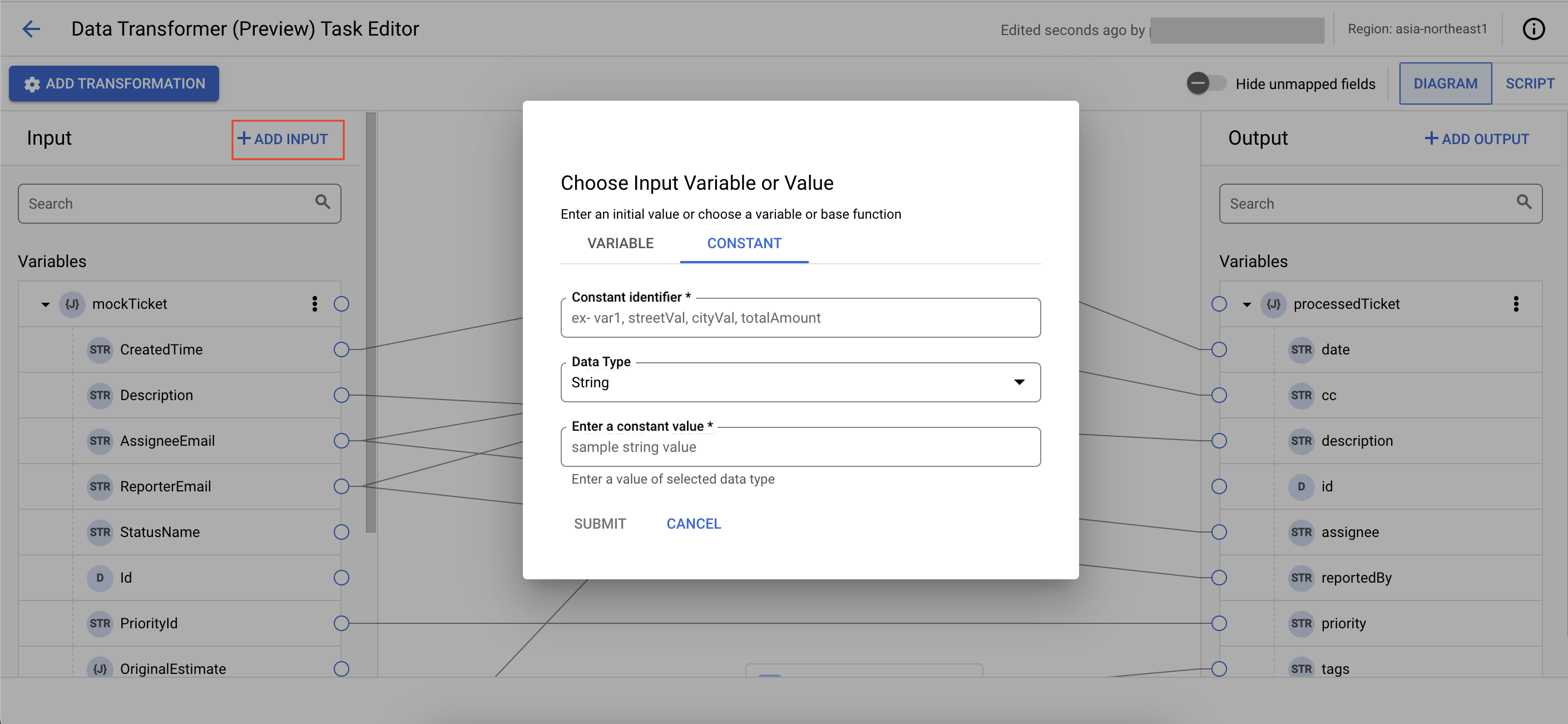

Wenn Sie die Transformation für Felder hinzufügen möchten, die nicht direkt zugeordnet werden können, klicken Sie auf Transformation und fügen Sie den Transformationsvorgang hinzu, indem Sie auf + Vorgang hinzufügen klicken:
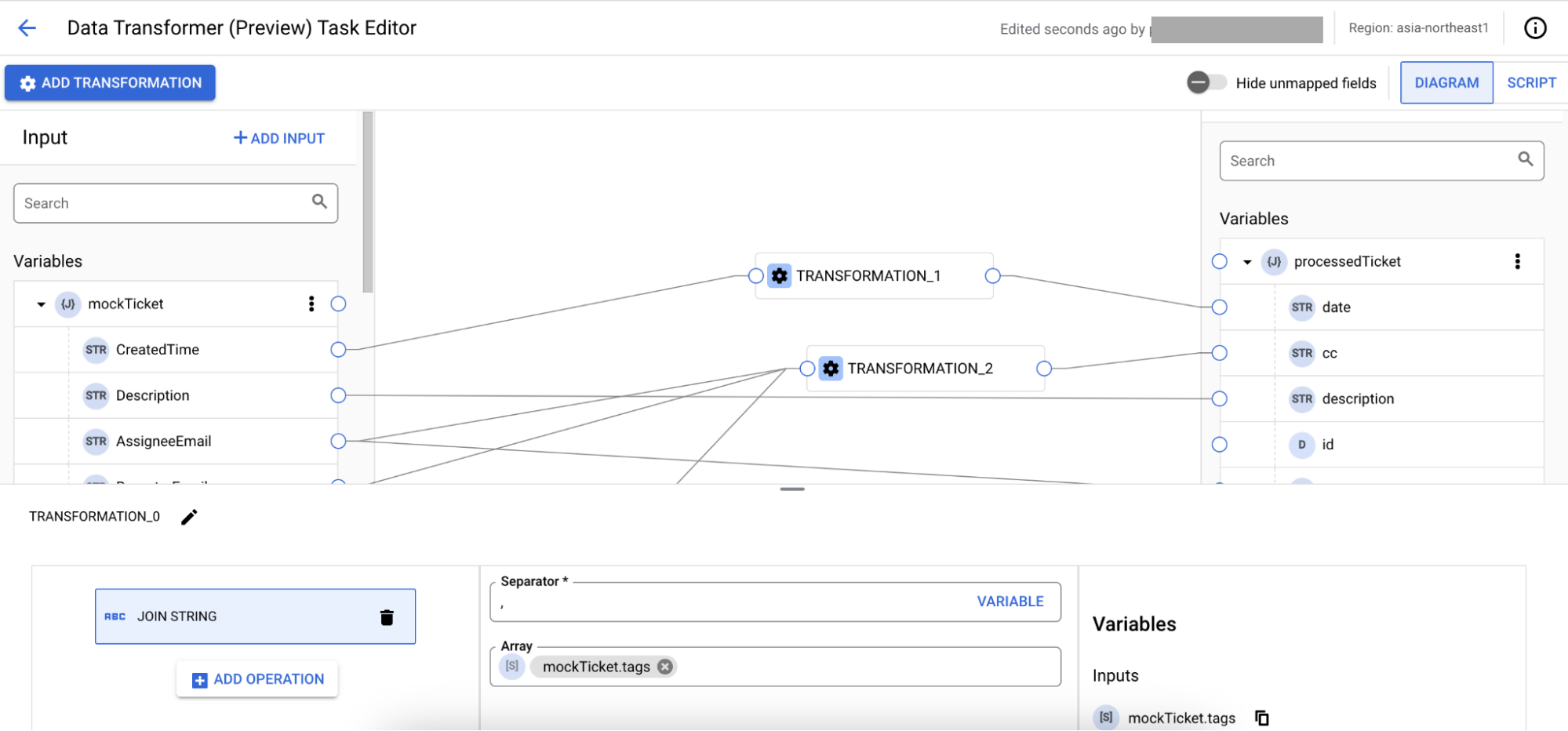
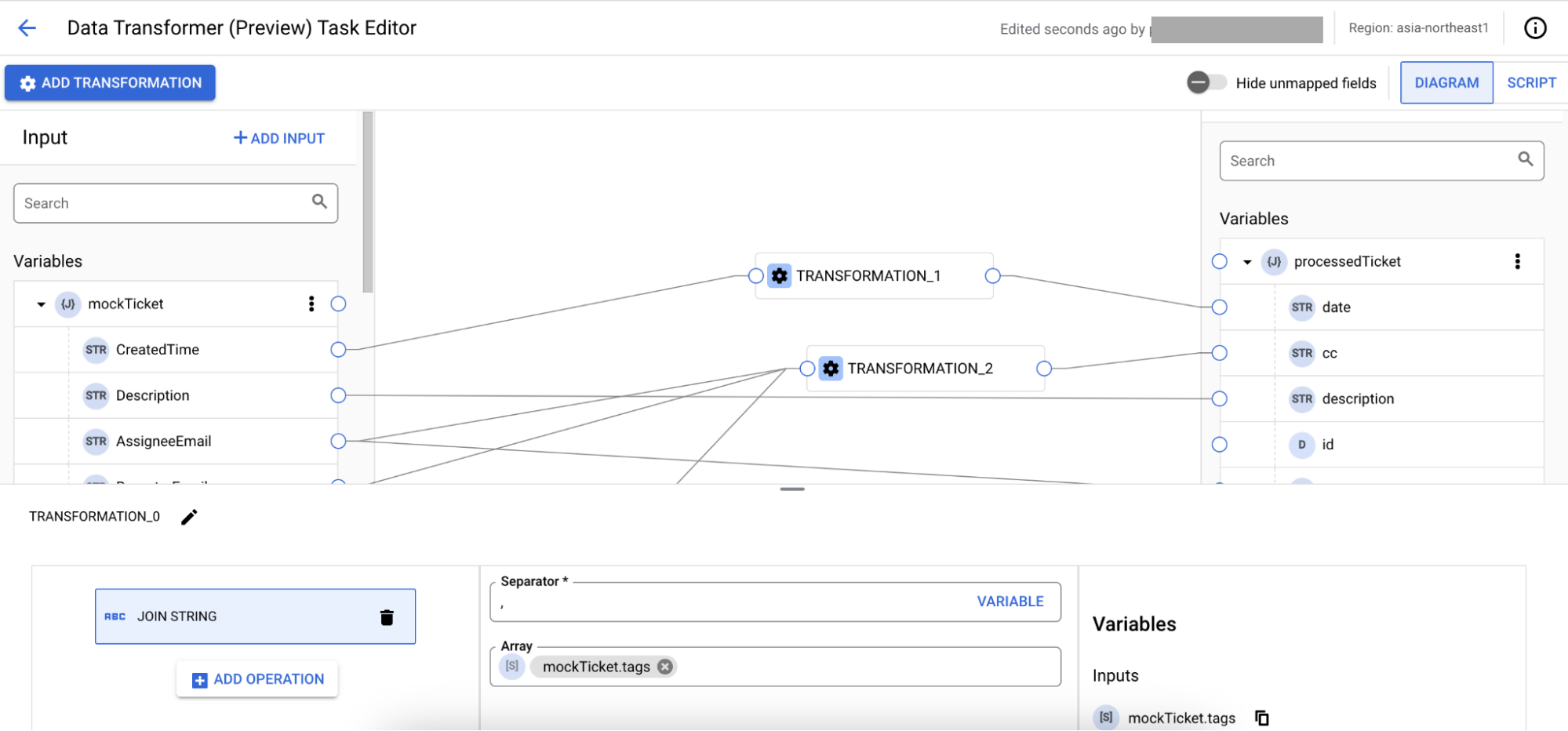
Nachdem die Transformation abgeschlossen ist, können Sie die Integration ausführen, um das alte Ticketsystem dem neuen System zuzuordnen.
Script-Modus verwenden
Mit dem Data Transformer-Script-Editor können Sie auf die Integrationsvariablen zugreifen, Variablenzuweisungen vornehmen und Variablen in Ihre Integration einfügen oder ändern. Der Data Transformer-Script-Editor bietet folgende Funktionen zur Bereicherung Ihrer Scripterstellung:
- Syntax/Code-Hervorhebung, Einzug und Zeilennummerierung erleichtern die Code Lesbarkeit und Strukturerkennung.
- Eine Minimap mit einer allgemeinen Übersicht über den Skriptcode und Hilfe bei der schnellen Navigation.
- Klicken Sie, um den Skriptcode in die Zwischenablage zu kopieren.
Öffnen Sie den Aufgabenkonfigurationsbereich Data Transformer Script und klicken Sie auf Data Transformer-Script-Editor öffnen, um den Editor zu öffnen.
Der Data Transformer-Script-Editor importiert standardmäßig
functions, eine vordefinierte benutzerdefinierte Bibliothek mit einer Reihe von Jsonnet-Funktionen für die Datenzuordnung in Application Integration. Weitere Informationen zu den verfügbaren benutzerdefinierten Funktionen finden Sie unter Data Transformer-Funktionen.Die folgende Abbildung zeigt das Beispiellayout für den Data Transformer-Script-Editor:
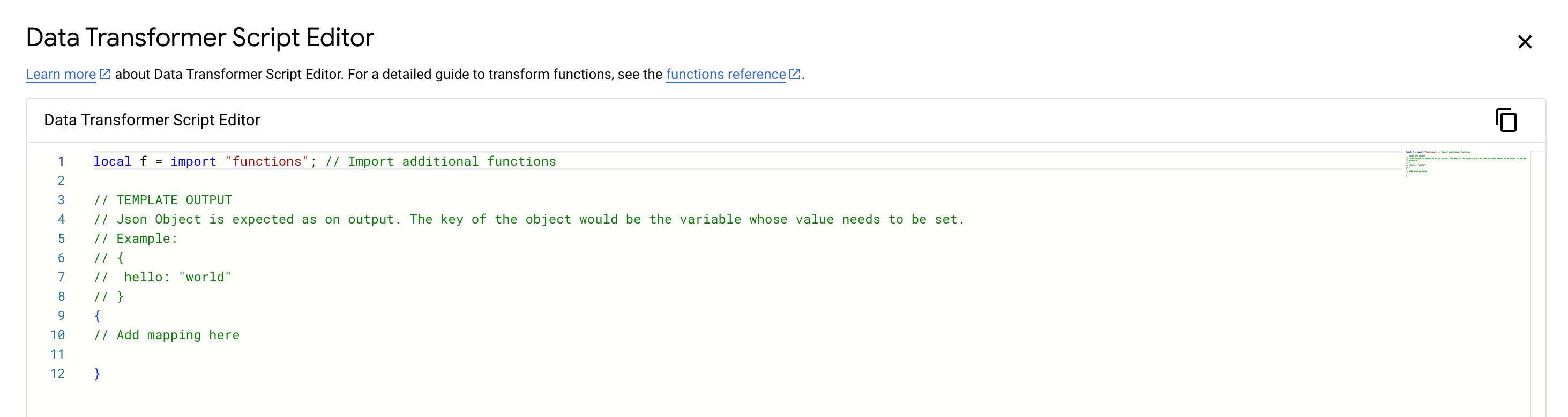
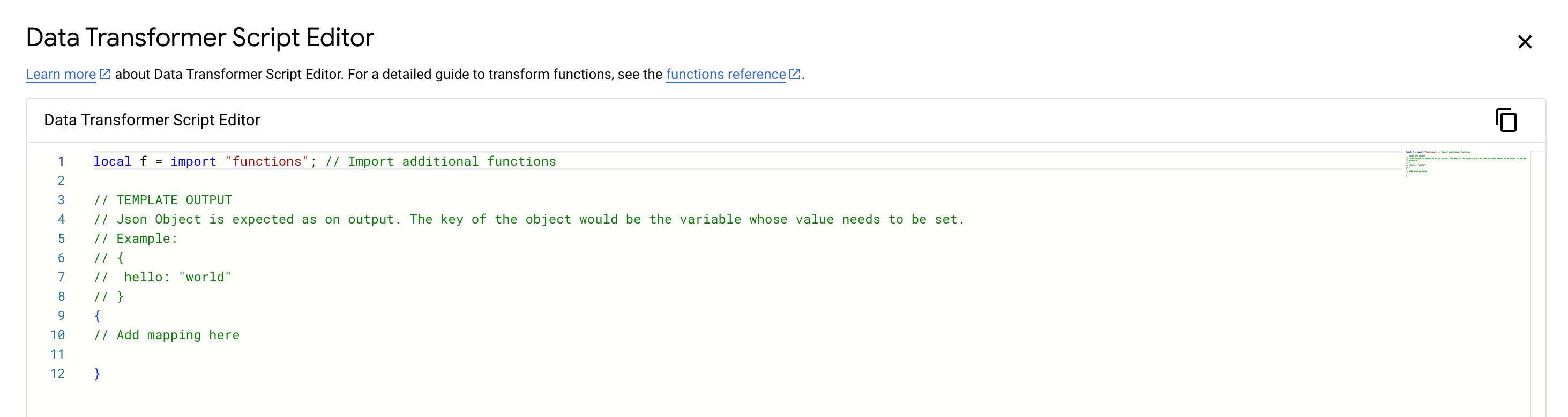
Auf Integrationsvariablen zugreifen
Wenn Sie eine vorhandene Integrationsvariable aus dem Data Transformer-Script-Editor lesen möchten, verwenden Sie die Funktion
extVaraus der vordefiniertenfunctions-Bibliothek.Beispiel: Vorhandene Integrationsvariablen können mit dem Data Transformer-Script-Editor gelesen und aktualisiert werden.
Jsonnet-Script
local f = import "functions"; // Import predefined Data Transformer function library local str1 = f.extVar("inputVar1"); // Access integration input variable "Inputstr1" with value "Hello" local str2 = f.extVar("inputVar2"); // Access integration input variable "Inputstr2" with value "World" { OutputVar: str1 + " " + str2 + "!", // Write to Jsonnet output variable "OutputVar" "output-str-var": str1 + " Integration " + str2 + "!", // Write to Jsonnet output variable "output-str-var" }
Ausgabe
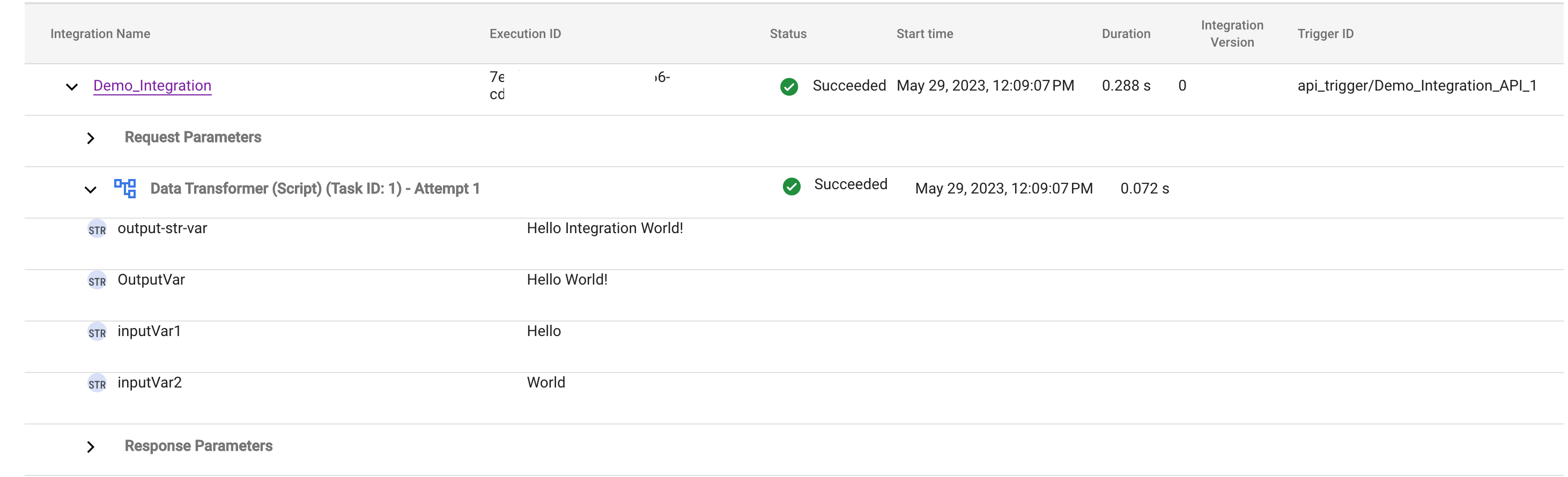
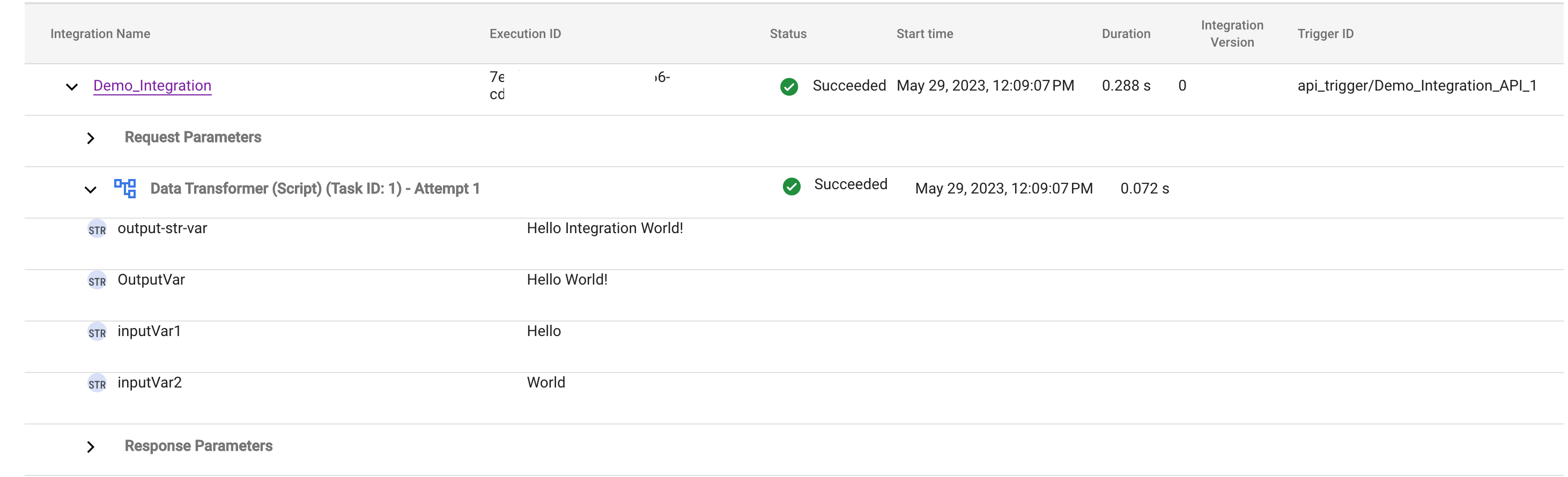
Jsonnet-Referenz
Jsonnet ist eine rein funktionale Sprache und ihre Programme bestehen aus Ausdrücken. Informationen zum Erstellen dieser Ausdrücke finden Sie unter Jsonnet-Ausdrücke.
Fehlerbehebungsstrategie
Eine Strategie zur Fehlerbehandlung für eine Aufgabe legt die Aktion fest, die ausgeführt werden soll, wenn die Aufgabe aufgrund eines temporären Fehlers fehlschlägt. Informationen zur Verwendung einer Fehlerbehandlungsstrategie und zu den verschiedenen Arten von Fehlerbehandlungsstrategien finden Sie unter Strategien zur Fehlerbehebung.
Kontingente und Limits
Informationen zu den Nutzungslimits für die Aufgabe Data Transformer finden Sie unter Nutzungslimits.
Nächste Schritte
- Hier erfahren Sie mehr zu folgenden Themen:
- Fügen Sie eine Zuordnung von einer Variable oder einem untergeordneten Feld aus der Liste Variablen im Bereich Eingabe zur Variable oder zum untergeordneten Feld aus der Liste Variablen im Bereich Ausgabe hinzu.

